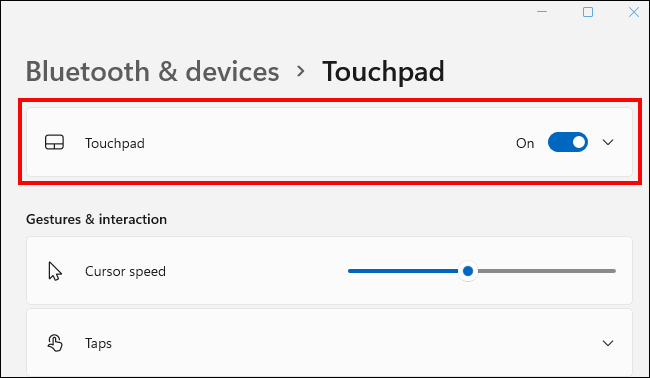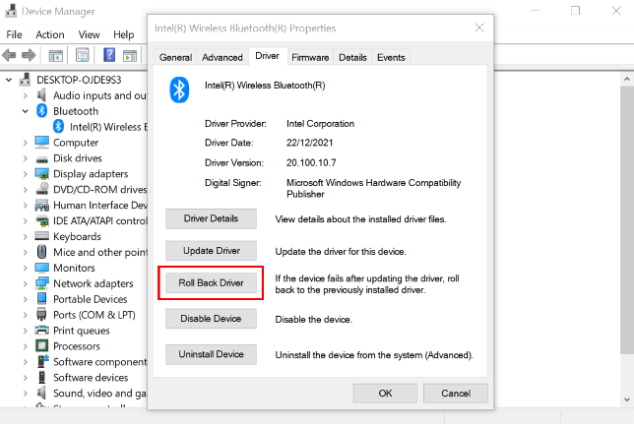Zure ordenagailu eramangarria ukipen-panela funtzionatzeari utzi dio? Zorionez, arazo frustragarri hau konpontzen erraza da normalean. Hona hemen ordenagailu eramangarrien ukipen-panelaren arazoen arrazoi ohikoenak eta horien konponketak.
Ukipen-panela desgaitzen da funtzio-tekla erabiliz
Gehienek, denek ez bada, Windows ordenagailu eramangarriek funtzio-teklen bat eskaintzen dute ordenagailu eramangarriaren ukipen-panela desgaitu eta gaitzera. Etengailuko sinboloak sarritan ukipen-panela zaharkitua irudikatzen du, lerro batekin tartekatuta.
Eduki sakatuta funtzio-tekla (normalean "fn" etiketatua) eta sakatu ukipen-pantaila desgaitu/gaitu tekla funtzio-teklen ilaran. Bere kokapena eta itxura zure ordenagailu eramangarriaren marka eta modeloaren arabera aldatuko dira, baina etengailuak litekeena da ukipen-panel baten itxura izango du lerro bat zeharkatzen duena.
Pantailan mezu bat ikusi beharko zenuke ukipen-panela gaituta edo desgaituta dagoela esanez. Mezua gaituta badago, egiaztatu ukipen-panela orain funtzionatzen duen ikusteko.
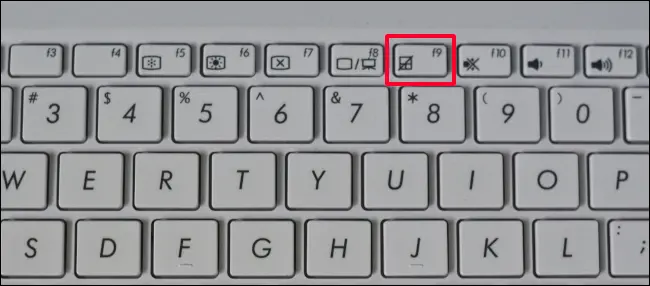
Ukipen-panela desgaituta dago Ezarpenak atalean
Bai Windowsek bai macOSek ukipen-panela desgaitu dezakezu Ezarpenetan. Beste norbait ordenagailu eramangarria erabiltzen ari bada, baliteke ukipen-panela modu honetan desgaituta egotea.
Windows-en, ireki Ezarpenak > Bluetootha eta gailuak > Touchpad. Egiaztatu ukipen-panela desgaituta ez dagoela hemen.
Zure MacBook-en, egin klik Apple menuan eta joan Sistema Hobespenak > Erabilerraztasuna > Erakusleen kontrola > Sagua eta Trackpadra. Hemen ez dago trackpad-a pizteko/desaktibatzeko etengailu soilrik, baina badago aukera bat "trackpad-a desgaitzeko kanpoko sagua konektatuta badago". Ziurtatu aukera hau ez dagoela hautatuta.
Beste gailu bat gaituz gero, ukipen-panela desgaitu da
Goian zehaztu bezala, zure MacBook-a kanpoko sagua konektatuta dagoenean nabigazio-tekla automatikoki desgaitzeko konfigura daiteke. Windows-ek antzeko ezarpena du ordenagailu eramangarri baten ukipen-panela desgaitzeko sagua konektatuta dagoenean.
Windows-en, ireki Ezarpenak > Bluetootha eta gailuak > Touchpad. Egin klik ukipen-panela atala zabaltzeko, eta markatu "Utzi ukipen-panela aktibatuta sagua konektatuta dagoenean" aukeraren ondoko laukia.
Tablet modura aldatzeak ukipen-panela desgaitu du
Windows ordenagailu eramangarri batean tablet modura aldatzeak ukipen-panela desgaitu dezake. Horrek ukipen-pantailatik nahi ez diren sarrerak saihesten laguntzen du ukipen-pantaila erabiltzean.
Windows 11-n, Tablet modua automatikoki gaituta dago 2-in-1 ordenagailu eramangarri bat tablet forma batean tolesten denean. Teklatu desmuntagarri bat kentzen baduzu ere gaituta egongo da. Jakina, teklatua kentzen baduzu, ez zarela saiatuko ukipen-panela erabiltzen.
Windows 10ek ez du funtzionaltasun automatiko hau. Bestela, ukipen-pantailako ordenagailu eramangarriak tablet modura alda daitezke Ekintza Zentroko Ezarpen Azkarren paneletik. Ireki Ekintza Zentroa ataza-barrako (txat-burbuila) ikonoan klik eginez edo Windows + A sakatuz eta ziurtatu Tablet modua desaktibatuta dagoela.
Ordenagailu eramangarria berrabiarazi behar da
Galdera astuna da, baina oraindik egin beharrekoa: saiatu al zara itzaltzen eta berriro pizten? Zure ordenagailu eramangarria lo moduan edo lo moduan beti egon bada, berrabiaraziz gero arazoa konpondu daiteke. Itzali ordenagailu eramangarria eta itxaron 30 segundo geratzen den energia agortzeko. Piztu ordenagailu eramangarria eta egiaztatu ukipen-panela funtzionatzen ari den.
Horrek arazoa konpontzen badu, baliteke software arazo baten seinale izatea. Hartu minutu batzuk eskuragarri dauden sistemaren eguneraketak bilatzeko eta instalatzeko, behean erakusten den moduan.
Gailuaren kontrolatzaileak eguneratzeak gatazka sortu du
Noski, gomendagarria da kontrolatzaileak aldian-aldian eguneratzea zure ordenagailu eramangarria ondo funtziona dezan. Zoritxarrez, ordenagailuaren konfigurazioak estandarizatuta ez daudenez, ia ezinezkoa da gidarien gatazka batzuk saihestea.
Gidari-gatazka batek esan nahi du instalatutako software bat eguneratzeak ustekabean eragiten duela softwarearen beste zati batek nola funtzionatzen duen. Kontrolatzaileren bat eguneratu eta gutxira ukipen-panelak funtzionatzeari uzten badio, baliteke gidariaren gatazka bat izatea arazoa.
Windows-en, kontrolatzaileen eguneraketak desegin ditzakezu Gailu-kudeatzailean. Ireki Gailu-kudeatzailea eta bilatu kontrolatzailea eguneratu den gailua. Egin klik eskuineko botoiarekin eta hautatu "Propietateak". Ireki Gidariak fitxa propietateen panelean eta egin klik Atzera Atzera kontrolatzailea botoian.
MacOS erabiltzen ari bazara, ezin dituzu gidarien eguneraketak desegin Windows-en bezala. Baina duela gutxi Time Machineren babeskopia bat baduzu, berriro berrezarri dezakezu kontrolatzailea eguneratu aurretik.
Ukipen-panela desgaituta dago BIOSen
Ordenagailu eramangarriaren ukipen-panela desgaitu daiteke BIOSaren ezarpenetan. Askotan, BIOS keinuka edo eguneratzeak ukipen-panelaren ezarpena alda dezake. BIOS ezarpenetan abiaraziz egiaztatu dezakezu.
Piztu ordenagailu eramangarria eta egin klik BIOSean abiarazteko erabilitako tekla. Sakatu behar duzun tekla hardware fabrikatzaileen artean aldatzen da, baina normalean F2, F10 edo F12 izan ohi da. BIOS "Aurreratua" ezarpenetan, bilatu "Touchpad" edo "Barne Seinalatzeko Gailua" eta ziurtatu ez dagoela desgaituta. Ziurtatu aldaketak gordetzen dituzula BIOS ezarpenetatik irten aurretik.
Ukipen-panela edo eskuak zikin daude
Ordenagailu eramangarri zahar bat ez baduzu behintzat, baliteke ukipen-panela kapazitiboa izatea. Horrek esan nahi du ukitzen dituzunean hatz puntetatik karga elektriko txikiak detektatuz funtzionatzen duela. Zikinkeriak, batez ere koipeak, ukipen-pantailaren gainazalean edo hatzetan dauden gainazal kapazitiboak sarrera antzematea eragotzi dezake.
Garbitu kontu handiz zikindutako ukipen-panela ordenagailu eramangarriaren garbiketa-zapi batekin edo alkohol isopropilarekin zapi leun batean. Hobe da ordenagailu eramangarria itzalita eta deskonektatuta egotea. Alkohol isopropilikoak ez ditu osagai elektrikoak kaltetuko, baina beste garbiketa-likido batzuek baliteke. Ukitu panela lehortzen utzi ordenagailu eramangarria piztu aurretik.
Sistemaren eguneraketak instalatu behar dira
Microsoft-ek eta Apple-k sistemaren software-eguneratzeak kaleratzen dituzte. Sistemaren eguneratzeek segurtasuna hobetzen dute, ezagutzen diren arazoak konpontzen dituzte eta, oro har, ordenagailua ondo funtzionatzen laguntzen dute. Hainbat arazo konpon ditzakete, ukipen-panela funtzionatzea eragotzi dezaketen software-gatazkak barne.
Windows-en, ireki Ezarpenak > Eguneraketak eta segurtasuna > Windows Update. Egin klik Bilatu eguneratzeak botoian, eta deskargatu eta instalatu eskuragarri dauden eguneraketak.
Zure MacBook-en, egin klik Apple menuan > Sistemaren hobespenak > Software eguneratzea. Bilatu eskuragarri dauden eguneratze guztiak eta egin klik Eguneratu orain botoian instalatzeko.
Beste guztiak huts egiten badu, erabili sagua
Goiko urrats guztiek ukipen-panelaren arazoa konpontzen ez badute, hardware-arazo bat izan daiteke. Kontsultatu zure ordenagailu eramangarriaren fabrikatzaileari oraindik bermepean dagoen ikusteko. Baliteke ukipen-panela zuk zeuk konpontzea edo ordezkatzea ere posible izatea, nahiz eta ohartarazi behar duzun kasu guztietan ez dugula gomendatzen brikolaje-teknologiko konponketarik.
Jakina, sagua erabil dezakezu ukipen-panelaren ordez. Bluetooth sagu on asko daude eskuragarri, baina kabledun USB sagu batek ere ondo funtzionatuko du kableak molestatzen ez bazaitu.